Snapping u sustavu Windows 10 vrlo je različit od njegabilo je u sustavu Windows 8 i Windows 7. Ako nikad niste napravili skok na Windows 8 ili ako ste se odlučili vratiti na Windows 7 nakon što ste shvatili da vam se Windows 8 ne sviđa, bit će vam još snažnije, rezanje prozora u sustavu Windows 10 različit. Dotakli smo se značajke i kako ona funkcionira u našem pregledu značajki sustava Windows 10. Jedna velika promjena sa značajkom Snap je ta da ona ne omogućava samo da provučete prozore na pola ili jednu četvrtinu zaslona. Umjesto toga, imate mnogo više opcija za rezanje i više veličina za spajanje prozora. Ovaj vodič ih detaljno opisuje.
Mnoge države puknutih prozora
U donjoj galeriji prikazane su brojne pozicije na kojima stemože iskočiti prozor u. Ovo je samo nekoliko pozicija koje Windows 10 podržava, ali oni će biti najpoznatiji Windows 7 korisnicima. Također se detaljno opisuje nova značajka ukidanja u sustavu Windows 10.

Prečice na tipkovnici
Za spajanje prozora na jednu od mnogih pozicijaprikazano gore, i dalje ćete koristiti tipku Windows i tipke sa strelicama na tipkovnici. Dolje su prikazane brojne kombinacije koje sada možete koristiti za uskocjenje prozora. Imajte na umu da je pregled sustava Windows 10 Technical buggy (poprilično buggy), a neki prečaci možda neće reagirati u bilo kojem trenutku.
Windows + strelica ulijevo i Windows + strelica desno iskočit će prozore na lijevoj i desnoj polovini zaslona.
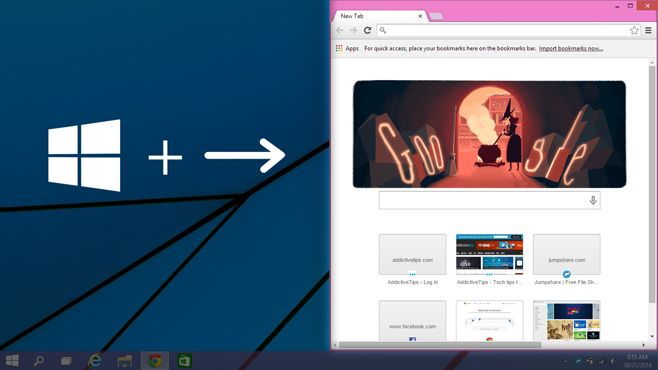
Windows + Gore i tipke sa strelicama dolje prišitat će ga gornjom i donjom polovinom.
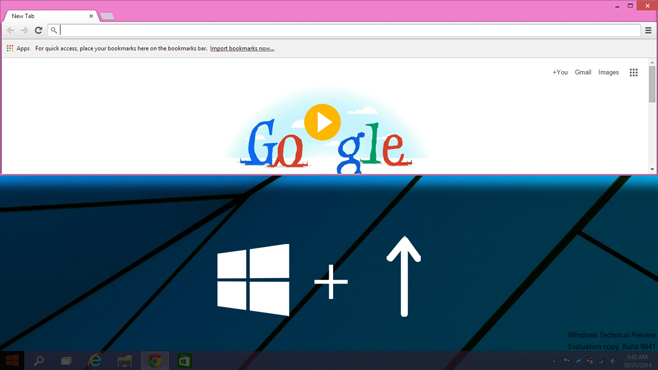
Otvorite prozor do gornje polovice, kao što je prikazano na slici iznad, pritisnite ikonu Windows + tipka s lijevom strelicom + strelica lijevo tipku za dodavanje na treću četvrtinu zaslona. Ako nakon što pritisnete prozor u gornjem desnom kutu, pritisnete tipku Windows + strelica prema dolje, prozor će izgledati kao onaj na sljedećoj snimci zaslona.
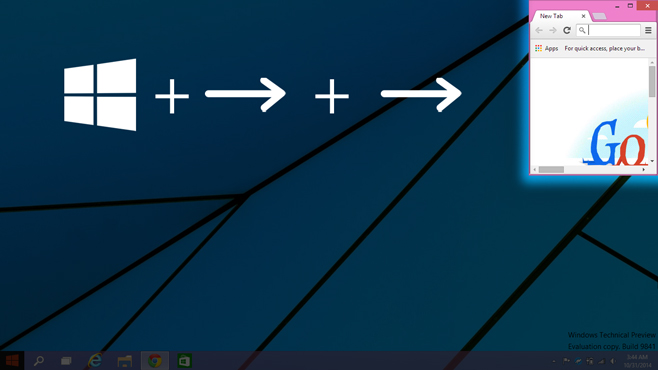
Kad se prozor iskoči na lijevu polovicu (Windows + lijeva tipka sa strelicom), možete pritisnuti prozor na treću četvrtinu zaslona pritiskom na Windows + tipka sa strelicom nadesno + tipka sa strelicom desno (dvaput pritisnite tipku sa strelicom). Ako pogodite Prozor + tipka sa strelicom prema gore prozor ostaje iste širine, ali će se smanjiti do polovine (vidi prethodni snimak zaslona).
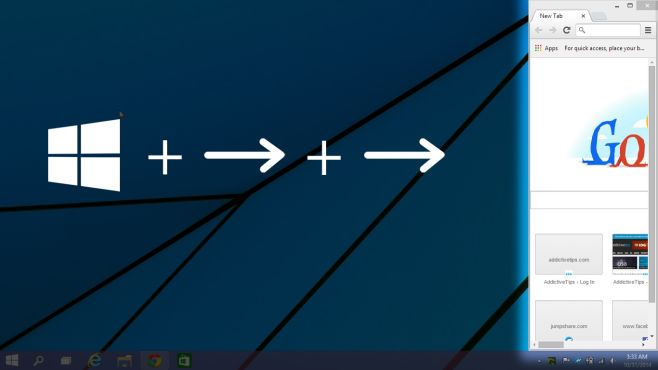
Vjerojatno ste primijetili tu tipkovnicuprečac za zadnja dva stanja snap je isti, ali daje različite rezultate. Razlika nastaje zbog stanja u kojem je bio prozor prije nego što ste upisali prečac. Kad se prozor zatvori na lijevu polovicu, tipka Windows + desna strelica x2 preskočit će je udesno, zauzimajući treći dio zaslona. Kad se prozor pričvrsti na gornjoj polovini zaslona, isti će se ovaj prečac zatvoriti u gornji desni kut zaslona.
Windows + tipka sa strelicom udesno + tipka sa strelicom prema dolje, uskočit će ga u donju desnu četvrtinuzaslon. U istom će se stanju, ako pritisnete tipku Windows + lijeva strelica, prebaciti na donju polovicu. Ponovite ovaj prečac da biste ga priljubili na lijevu polovicu. Možete nastaviti koristiti prečac da biste se kretali kroz različite kvadrante zaslona. Možete ponoviti obrnutim redoslijedom koristeći Tipka Windows + lijeva strelica prečac za kretanje kroz različite položaje.
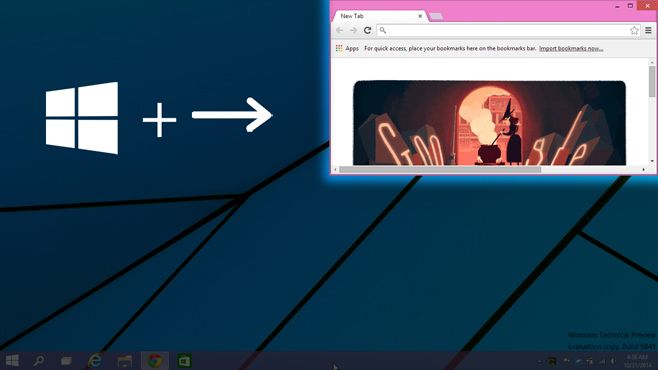
S prozorom otisnutim na gornju polovicu zaslona, pritisnite Windows + tipka sa strelicom prema gore + tipka sa strelicom prema gore kako biste ga škljocnuli do gornje četvrtine zaslona. Nakon toga možete koristiti Windows + tipka sa strelicom prema dolje i / ili Tipka Windows + lijeva strelica kako biste škljocnuli znatno manju veličinu prozora s lijeve, donje i desne strane zaslona.
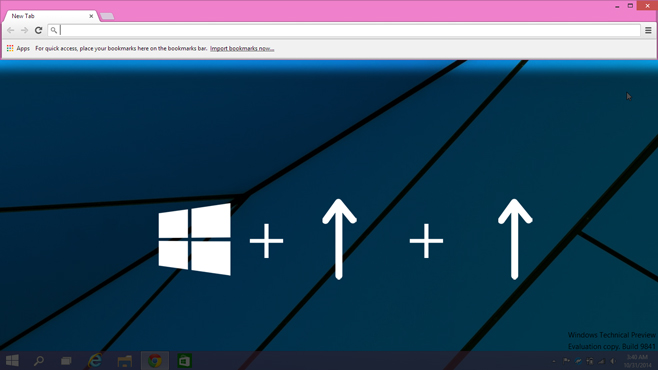
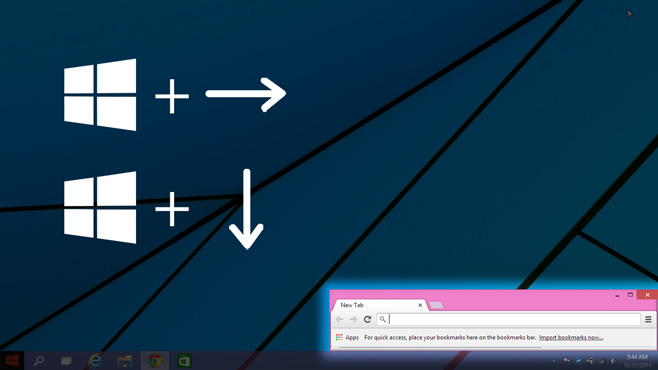
Možete otvoriti prozor na sedam različitih načinaWindows 10. Svako stanje ili veličina na koju ga možete priključiti, s desne strane, može se presjeći i s lijeve strane. Isto tako, bilo koja veličina na kojoj se prozor pričvrstio, može se okrenuti prema dnu.













komentari